Windows 11 정품 인증 상태 확인
Windows 11에서 정품 인증 상태를 확인하는 방법이 궁금하시다면 이에 대한 두 가지 신뢰할 수 있는 방법을 알려 드리겠습니다.
광고
Windows 10 릴리스 후 6년이 지난 후에도 Microsoft의 최신 운영 체제는 여전히 Windows 7 및 Windows 8 활성화 키를 허용합니다. 또한 Windows 11을 실행할 수 있는 정품 인증된 Windows 10 컴퓨터가 있는 경우 정품 인증에 대해 걱정할 필요가 없습니다. 그래도 하드웨어 정품 인증을 사용하는 경우 Windows 11 정품 인증 상태를 확인하고 싶을 수 있습니다. Windows 11 새로 설치. 방법은 다음과 같습니다.
또한 Windows 11의 미리 보기 버전이 활성화 필요 일반 Windows 설치와 동일합니다.
팁: 방법에 대한 전용 가이드가 있습니다. 정품 인증 없이 Windows에서 배경 화면 변경.
운영 체제에는 상태를 확인하는 기본 방법인 Windows 설정 내부에 전용 활성화 페이지가 있습니다.
Windows 11에서 정품 인증 상태 확인을 확인하는 방법
- 누르다 이기다 + NS 열기 위해 윈도우 설정 윈도우 11에서.
- 이동 체계 > 활성화.
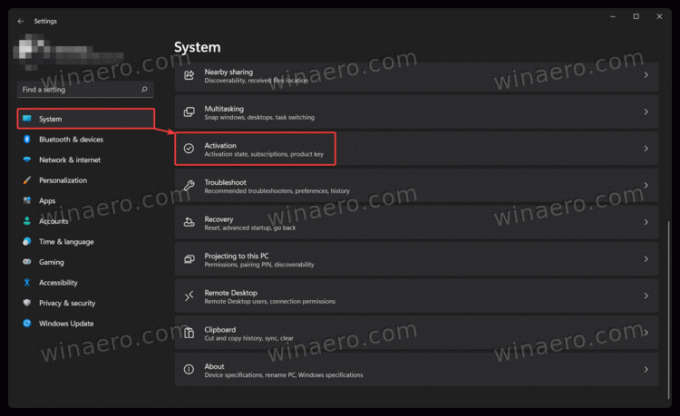
- 시스템 > 정보 > 제품 키 및 정품 인증에서도 Windows 11 정품 인증 상태를 확인할 수 있습니다.
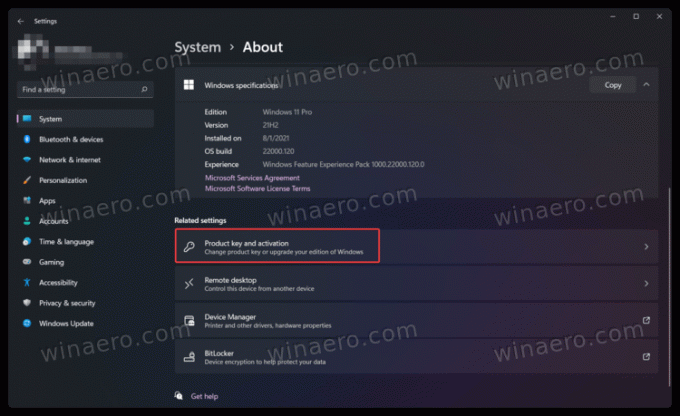
- 활성화 상태를 클릭합니다. Windows 11은 현재 활성화(예: Microsoft 계정에 연결된 디지털 라이선스 키)를 표시합니다.
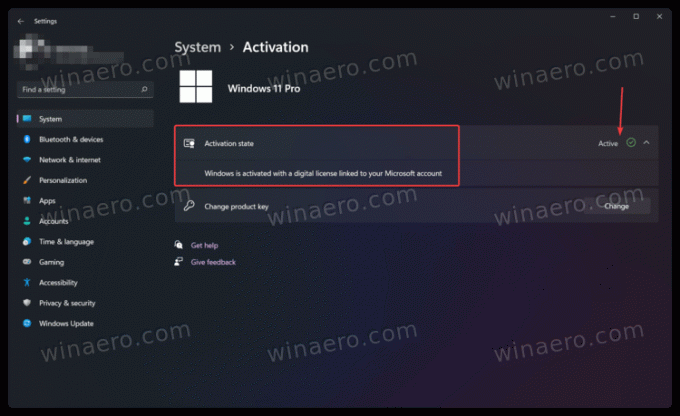
완료되었습니다.
설정 앱 외에도 특수 명령을 사용하여 Windows 11에서 정품 인증 상태를 볼 수 있습니다.
명령 프롬프트에서
Windows 11 정품 인증 상태를 확인하는 또 다른 방법은 명령 프롬프트, PowerShell 또는 Windows 터미널에서 특수 명령을 사용하는 것입니다.
- 열려있는 윈도우 터미널. 참고: 명령을 실행하는 데 관리자 권한이 필요하지 않습니다.

- 다음 명령을 입력합니다.
slmgr /xpr그리고 누르다 입력하다. - Windows 11은 활성화 상태가 표시된 창을 표시합니다.
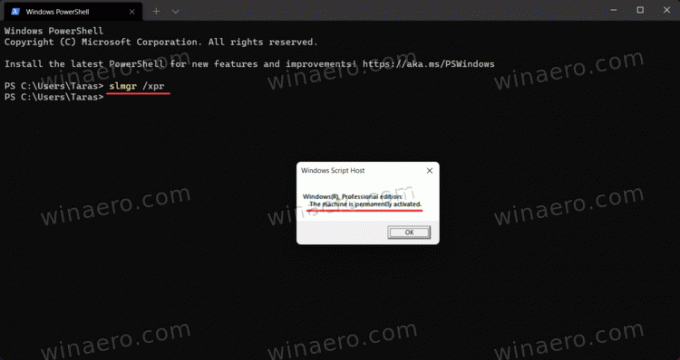
마지막으로 방법이 하나 더 있습니다. 약간 까다롭지만 다른 방법이 작동하지 않을 때 여전히 유용합니다.
개인화 옵션 사용
Microsoft는 일부 기능을 제한하지만 한동안 정품 인증 없이 Windows 11 PC를 사용할 수 있습니다. 예를 들어 정품 인증 없이 Windows 11을 개인화할 수 없습니다.
마지막으로 활성화 상태를 확인하려면 바탕 화면을 마우스 오른쪽 버튼으로 클릭하고 개인 설정을 선택하면 됩니다. 개인 설정을 사용할 수 없는 경우 Windows 11 사본이 활성화되지 않습니다.
위의 어떤 방법도 활성화 키 또는 제품 키를 표시하지 않습니다. Windows 11 복사본이 활성화되었는지 여부만 표시합니다.

